Как установить фоновое изображение в электронной почте или шаблоне Outlook
В этом руководстве показано, как добавить изображение в качестве фона для сообщений Outlook и создать шаблоны электронной почты с фоновыми изображениями.
Добавление изображения в качестве фона в электронные письма Outlook — отличный способ сделать ваши сообщения более привлекательными и запоминающимися. Если вы хотите добавить индивидуальности или продемонстрировать свой профессиональный бренд, это действительно может помочь вашему электронному письму выделиться в чьем-то почтовом ящике. Давайте рассмотрим, как это настроить в Outlook:
Как добавить изображение в качестве фона в электронные письма Outlook
Установка фонового изображения для электронной почты в классическом Outlook — простой процесс. Выполните следующие действия, чтобы добавить в свои сообщения нотку творчества:
- Начать новое письмо. В Outlook нажмите кнопку «Новое электронное письмо», чтобы открыть пустое сообщение.
- Доступ к эффектам заливки. Перейдите на вкладку «Параметры» на ленте. В группе «Темы» нажмите «Цвет страницы», а затем выберите «Эффекты заливки» в раскрывающемся меню.

- Выберите изображение. В диалоговом окне «Эффекты заливки» перейдите на вкладку «Рисунок» и нажмите «Выбрать рисунок…».

Диалоговое окно «Вставить изображение» предлагает три варианта:
- Из файла — найдите изображение на своем компьютере.
- Поиск изображений Bing — поиск изображения в Интернете с помощью Bing.
- OneDrive — выберите изображение, сохраненное в вашей личной учетной записи OneDrive.

- Вставьте картинку. Найдите нужное изображение, выберите его и нажмите «Вставить».

- Предварительный просмотр и применение. Выбранное изображение появится в полях «Изображение» и «Образец». Если вас устраивает его внешний вид, нажмите «ОК», чтобы использовать его.

- Составьте электронное письмо. Изображение теперь станет фоном для вашего сообщения. Добавьте текст, внесите необходимые изменения и завершите создание электронного письма.
Вот и все! Ваше электронное письмо теперь имеет индивидуальный фон, который добавляет изюминку и индивидуальность.

Примечание. Добавление изображения в качестве фона — это функция, эксклюзивная для классического (старого) приложения Outlook. Новый Outlook и веб-версия не поддерживают эту опцию.
Как установить фоновое изображение для шаблона электронной почты Outlook
Теперь, когда вы знаете, как установить изображение в качестве фона для вашего электронного письма, вы можете легко пойти дальше и создать шаблон многократного использования на основе этого дизайна.
- Установите фоновое изображение. Следуйте инструкциям, описанным ранее, чтобы добавить желаемое фоновое изображение в новое электронное письмо.

- Сохраните шаблон. Когда содержимое электронного письма и фоновое изображение будут готовы, сделайте следующее:
- Нажмите «Файл» > «Сохранить как».
- В диалоговом окне «Сохранить как» выберите «Шаблон Outlook (.oft)» в качестве типа файла.
- Назовите свой шаблон и сохраните его в удобном для вас месте.

Дополнительные сведения см. в разделе Как создавать шаблоны электронной почты в Outlook.
Кончик. Чтобы поделиться своим шаблоном электронной почты с другими, сохраните его в общей папке OneDrive. Подробные инструкции см. в разделе Как поделиться шаблонами электронной почты Outlook.
Как использовать шаблон электронной почты с фоновым изображением в Outlook
Чтобы использовать шаблон фона позже, выполните следующие действия:
- На вкладке «Главная» нажмите «Новые элементы» > «Другие элементы» > «Выбрать форму».
- В открывшемся диалоговом окне «Выбор формы» выберите «Пользовательские шаблоны в файловой системе».
- Если вы сохранили шаблон в папке по умолчанию, он будет отображаться в диалоговом окне «Выбор формы». Выберите его и нажмите «Открыть». Если вы сохранили шаблон в пользовательской папке, нажмите «Обзор», а затем перейдите к папке, в которой вы сохранили шаблон.
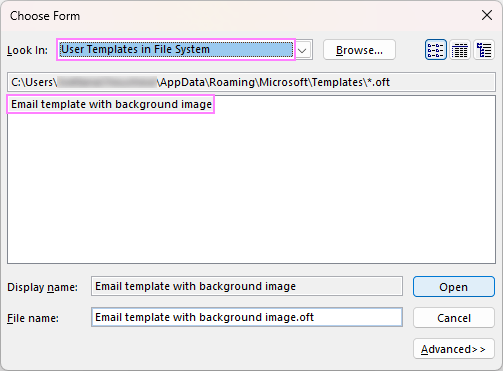
После того, как вы выбрали шаблон, Outlook создаст на его основе новое электронное письмо с фоновым изображением и любым предварительно сохраненным содержимым. Затем вы сможете редактировать, персонализировать и отправлять свое сообщение по мере необходимости.
Как установить фоновое изображение в электронной почте Outlook с помощью HTML
К сожалению, не существует полностью надежного способа добавить фоновое изображение в электронные письма Outlook в формате HTML.
Microsoft Outlook имеет ограниченную поддержку HTML и CSS, что может затруднить обеспечение единообразного рендеринга в разных версиях приложения.
Поэтому рекомендуется использовать встроенные функции Outlook для установки фоновых изображений для ваших электронных писем, как описано в предыдущих разделах.
Советы по использованию фоновых изображений в электронных письмах
Фоновые изображения могут добавить индивидуальности вашим электронным письмам, но они должны дополнять ваше сообщение, а не затмевать его. Вот несколько советов, которые помогут вам эффективно использовать фоновые изображения в электронных письмах Outlook:
Выбирайте абстрактные или повторяющиеся узоры.
Outlook может скопировать ваше фоновое изображение, чтобы заполнить все электронное письмо. Чтобы избежать неудобной укладки плитки, используйте бесшовные узоры или абстрактные рисунки, которые хорошо смотрятся при повторении по горизонтали и вертикали.

Обеспечьте читабельность
Убедитесь, что текст вашего письма легко читается на фоне. Этого можно добиться, используя пастельные тона и низкоконтрастные рисунки или добавляя полупрозрачное наложение, чтобы смягчить изображение. Избегайте смелых или перегруженных дизайнов, которые затрудняют отслеживание контента.

Используйте качественные изображения
Выбирайте высокое разрешение и четкие изображения. Размытые или пиксельные изображения могут сделать ваше письмо непрофессиональным.
Будьте проще
Избегайте слишком сложных или перегруженных изображений, которые могут затмить ваш контент. Чистый, минималистичный дизайн лучше всего помогает сосредоточить внимание на сообщении электронной почты.
Тестируйте на разных устройствах
Помните, что получатели могут просматривать вашу электронную почту на разных устройствах и размерах экрана. Проверьте свою электронную почту на различных устройствах, чтобы убедиться, что фоновое изображение везде выглядит хорошо.
Соответствуйте своему брендингу
Для профессионального использования выберите фоновые изображения, соответствующие цветам, темам или логотипу вашей компании, чтобы сохранить целостность бренда.
Помня об этих советах, фоновые изображения улучшат ваши электронные письма, сохраняя при этом ясность и профессионализм.
Фоновые изображения электронной почты Outlook – ограничения совместимости
Изображение, которое вы используете в качестве фона сообщения Outlook, будет отображаться только в том случае, если получатель просматривает его в классическом Outlook. Оно не появится, если получатель откроет письмо в:
- Новый прогноз
- Веб-приложения Outlook или мобильные приложения
- Outlook.com, Hotmail, Gmail, Yahoo, iCloud и другие почтовые клиенты.
Помните об этих ограничениях при использовании фоновых изображений, особенно в электронных письмах, предназначенных для широкой аудитории.
В заключение, установка фона для электронных писем Outlook действительно может сделать их яркими и привлечь внимание. Следуя инструкциям в этом руководстве, вы сможете добавить фоновое изображение и создать шаблоны, которые не только сэкономят ваше время, но и сделают ваши электронные письма единообразными и запоминающимися. Так что вперед, получайте удовольствие, экспериментируя с разными изображениями, и наблюдайте, как ваши электронные письма оживают!






